你为什么要 卸载 MindSpark? Mindspark 软件是一种浏览器劫持程序、隐匿垃圾程序 (PUP) 和广告软件,它们可能会收集您的个人信息,使用虚假结果更改您的在线搜索结果,并将您链接到恶意网站。
如果您确实在设备上安装了 Mindspark 工具栏,那么您很可能是在安装某种盗版软件或媒体时这样做的。 如果您仔细遵循所有说明,摆脱 Mindspark 工具栏以及 删除恶意或无用的软件 轻而易举。
您必须从系统中卸载 Mindspark,彻底清理系统,并将系统重置为其原始设置。
内容: 第 1 部分。什么是 MindSpark?第 2 部分。如何从我的 Mac 中手动删除 MindSpark?第 3 部分。 从 Mac 安全和自动卸载 MindSpark
第 1 部分。什么是 MindSpark?
互联网附加组件之一称为 MindSpark 工具栏 旨在让您更快地访问各种网站,包括您的社交媒体页面、在线商店和其他网站。 它是直接下载到电脑上的。
此外,它将搜索工具切换为“询问供应商” 以及发出的结果。最广泛使用的浏览器,包括 Google Chrome、Mozilla Firefox 和 Internet Explorer,都支持它。特别是,有几个类似物似乎具有相同的有益功能,即使它们是不适合消费者。
为什么人们要卸载 Mindspark? 邪恶的一面在这一点上开始显现。 在浏览时,MindSpark 工具栏可能会显示大量弹出窗口、恶意广告和横幅。 它有能力 访问个人信息、密码和其他方通常可以咀嚼的其他位。 想想一个看似“有帮助”的帮助者能够造成的巨大伤害。
与许多前辈一样,MindSpark Toolbar 可能会与您从互联网上安装的一些其他免费程序或通过上述网站上显示的恶意广告打包进入您的计算机。

为了提供示例,假设您在随机盗版页面上找到电影、应用程序或存档器并点击“下载文件" 链接。在这种技术中,获得了在其内部包含工具栏安装程序的 Web 客户端。这些优惠通常包含在某些重要免费程序的安装包中。
对于大多数软件开发人员来说,它最终成为一个非常有利可图的领域,因为 MindSpark 工具栏开发人员为一次成功安装提供了高达 1 美元的费用。 一旦您开始安装所需的软件,工具栏将自动根据其配置修改浏览器设置。 但是,它也可能受到其他有害应用程序的影响。
为了一劳永逸地解决此问题并卸载 MindSpark,请务必阅读以下说明。
第 2 部分。如何从我的 Mac 中手动删除 MindSpark?
步骤 1. 卸载 MindSpark 并删除与之相关的所有文件
- 点击 应用 Finder 侧边栏中的选项卡。
- 可能有一个 卸载 可用于 MindSpark 工具栏。
- 在这种情况下,将 MindSpark 工具栏从 应用 使用 Delete 键(可以在 Dock 的末尾找到)将文件夹移到垃圾箱。
- 然后选择 Finder > 清空垃圾箱 从菜单栏。
完成后,Mindspark 工具栏将被卸载; 不过,您应该检查网络浏览器是否有可能无意安装的扩展程序。
步骤 2. 从浏览器中删除 MindSpark 工具栏/扩展
对于Safari
- 在 Mac 上启动 Safari,选择 Safari 访问下拉菜单,然后选择 优先 从出现的菜单中。
- 选择 扩展 标签。
- 找到 MindSpark 工具栏的扩展。
- 要卸载 MindSpark,请选择 卸载 选项。
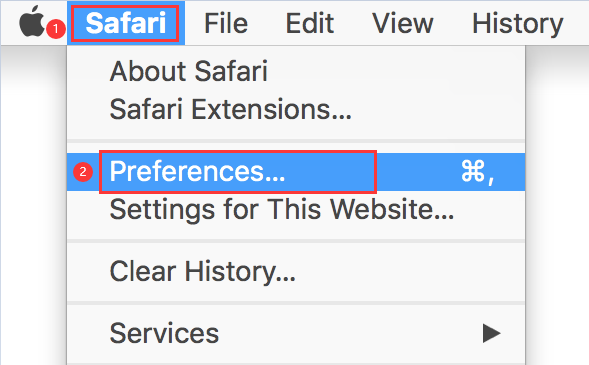
适用于Chrome
- 启动 Google Chrome 互联网浏览器。
- 在地址字段输入:
chrome://extensions. - 查找 MindSpark 工具栏的插件。
- 要摆脱它们,请选择看起来像垃圾桶的符号。
- 此外,从列表中删除任何看起来可疑的附加扩展名。
对于歌剧
- 启动 Opera 网络浏览器。
- 导航到工具菜单,然后单击 扩展,然后单击 管理扩展.
- 找到 MindSpark 工具栏插件。
- 只需选择 卸载 卸载 Mindspark 的选项。
- 此外,从列表中删除任何看起来可疑的附加扩展名。
对于Firefox
- 启动名为 Mozilla Firefox 的浏览器。
- 在标有“邮寄地址,“ 进入 ”
about:add-ons". - 从菜单中选择 MindSpark 工具栏扩展。
- 按下标有“关闭“或”删除."
- 从列表中删除任何和所有看起来可疑的扩展。
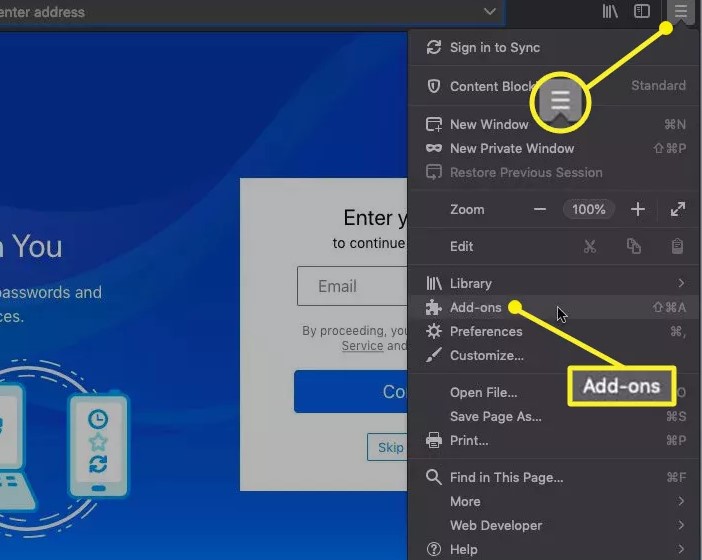
第 3 部分。 从 Mac 安全和自动卸载 MindSpark
使用 iMyMac PowerMyMac 以安全有效的方式卸载浏览器扩展的软件。
该实用程序还消除了烦人的应用程序,从而提高了计算机的性能。
最重要的是,PowerMyMac 在 Mac 操作系统上同样运行良好。 首先,你可以用它来 从 Mac 上的浏览器中安全删除 MindSpark 工具栏/扩展.
要使用“扩展”功能,卸载 MindSpark 的步骤如下:
- 选择 延期.
- 要开始搜索以查找并显示所有 Mac 插件,包括 MindSpark,请选择 SCAN 从菜单。
- 如您所见,扩展分为三种不同类别:P参考窗格、Internet 插件和 Spotlight 插件。
- 您可以通过单击插件旁边的按钮来停用它们。

此外,通过使用其“App Uninstaller”工具,您可以 只是你安装 Mindspark 来自 Mac 遵循这些步骤:
- 选择 App卸载程序 从菜单开始删除过程。
- 要彻底扫描当前安装在您计算机上的每个软件,请单击 SCAN 选项。
- 您可以从当前已安装的所有应用列表中选择要删除的应用。 通过在搜索字段中键入程序的名称,可以找到它。
- 要从您的计算机中删除所有文件,包括与 MindSpark 相关的文件,请选择“清洁" 卸载 MindSpark 及其文件。

我们应该保护我们的 Mac 免受一些不友好的软件或程序的影响。 事实上,我们的 Mac 总是受到这些应用程序的干扰。 我们需要做的是 删除烦人的广告软件 从我们的 Mac。
结语
在这个简短的删除指南之后,您一定已经知道如何 卸载 MindSpark 在你的Mac上. 很明显,手动卸载比自动卸载更难。 因此,在这里我们强烈建议您下载 PowerMyMac 的清理工具。



